Unir CentOS 7 Desktop a Zentyal PDC (controlador de dominio principal) - Parte 14
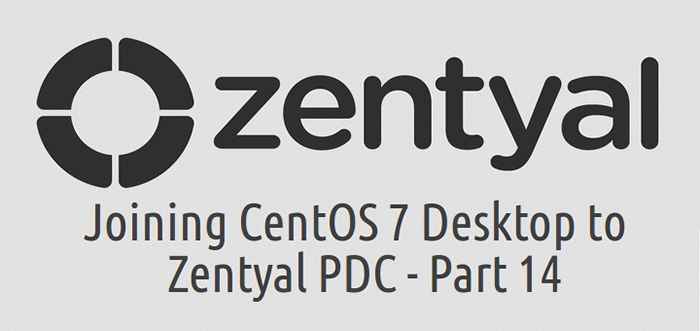
- 1854
- 247
- Eduardo Tapia
Este tutorial lo guiará sobre cómo puede integrar Desktop Centos 7 a Zentyal 3.4 Controlador de dominio principal y beneficie un único punto centralizado de autenticación para todos sus usuarios en toda su infraestructura de red con la ayuda de Samba Paquetes de interoperabilidad de Windows, que incluyen nmbd - Netbios a través del servicio IP y Acariciar - Autenticación de servicios a través de módulos PAM, Kerberos Cliente del sistema de autenticación de red y la versión gráfica de Authconfig Paquete proporcionado por repositorios oficiales de CentOS.
 Únase a CentOS 7 a Zentyal PDC
Únase a CentOS 7 a Zentyal PDC Requisitos
- Instale y configure Zentyal como PDC (controlador de dominio principal)
- Procedimiento de instalación de Desktop de CentOS 7
Nota: El nombre de dominio "mi dominio.comunicarse"Usado en este tutorial (u otro tecmenta.comunicarse artículos) es ficticio y reside solo en mi configuración local de red privada: cualquier parecido con un nombre de dominio verdadero es pura coincidencia.
Paso 1: Configure la red para llegar a Zentyal PDC
1. Antes de comenzar a instalar y configurar los servicios requeridos para unir CentOS 7 Desktop a un PDC activo, debe asegurarse de que su red pueda alcanzar y obtener una respuesta de Zentyal PDC o un servidor DNS DNS de Windows Active Directory.
En el primer paso ir a Centos Configuración de la red, Apague su interfaz Conexiones con cable, añade el DNS IP que apunta a tu Zentyal PDC o servidores DNS de Windows AD, Aplicar la configuración y encender su tarjeta con cableado de red. Asegúrese de hacer todas las configuraciones presentadas en las capturas de pantalla a continuación.
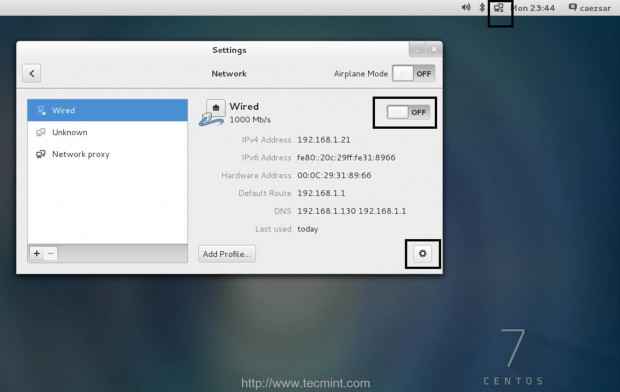 Configuración de la red
Configuración de la red 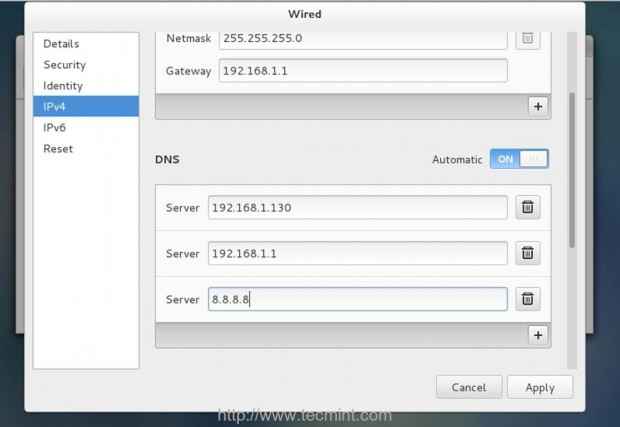 Agregar DNS IPS
Agregar DNS IPS 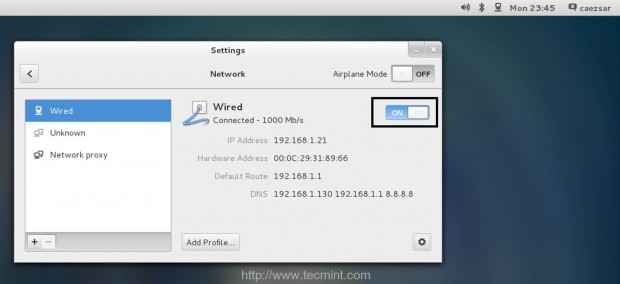 Habilitar tarjeta de red
Habilitar tarjeta de red 2. Si su red tiene solo un DNS severa que resuelve su PDC, debe asegurarse de que esta IP sea la primera de su lista de servidores DNS. También abierto resolución.confusión archivo ubicado en /etc Directorio con permisos de edición de raíz y agregar la siguiente línea en la parte inferior, después de nombre del servidor lista.
Busque su_domain.TLD
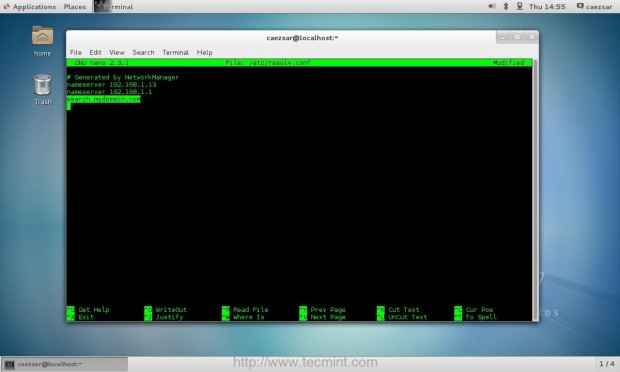 Agregar servidores de nombres DNS
Agregar servidores de nombres DNS 3. Después de haber configurado las conexiones de red CentOS 7, emita un silbido Comando contra su PDC FQDN y asegúrese de que responda con precisión con su dirección IP.
# ping pdc_fqdn
4. En el siguiente paso, configure su máquina nombre de host Como un nombre de dominio totalmente calificado (use un nombre arbitrario para su sistema y agregue su nombre de dominio después del primer punto) y verifíquelo emitiendo los siguientes comandos con privilegios raíz.
# hostnamectl set-hostname hostName.dominio.TLD # cat /etc /hostname # hostname
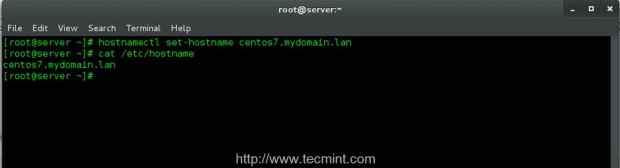 Agregar nombre de host del sistema
Agregar nombre de host del sistema El nombre de host del sistema izquierdo configurado en este paso será el nombre que aparecerá en Zentyal PDC o Windows AD en nombres de computadoras unidas.
5. El último paso que deberá realizar antes de instalar los paquetes requeridos para unirse a PDC es asegurarse de que el tiempo de su sistema esté sincronizado con Zentyal PDC. Ejecute el siguiente comando con privilegios raíz contra su dominio para sincronizar el tiempo con el servidor.
$ sudo ntpdate -ud dominio.TLD
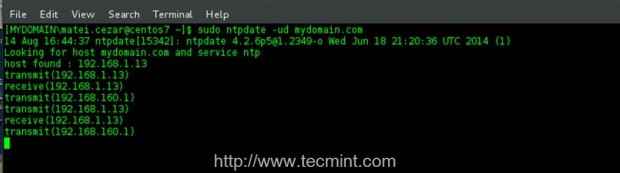 Tiempo del sistema de sincronización
Tiempo del sistema de sincronización Paso 2: Instalar y Samba, Kerberos y Authconfig-GTK y Configurar el cliente Kerberos
6. Todos los paquetes mencionados anteriormente son mantenidos y ofrecidos por repositorios oficiales de CentOS, por lo que no es necesario agregar repos complementarios como Epel, Elrepo u otros.
Samba y Acariciar Proporciona las herramientas necesarias que permiten a CentOS 7 integrarse y convertirse en miembro con derechos totalmente sobre la infraestructura PDC de Zentyal o un servidor de anuncios de Windows. Emitir el siguiente comando para instalar paquetes Samba y Winbind.
$ sudo yum instalación samba samba-winbind
 Instale paquetes de samba winbind
Instale paquetes de samba winbind 7. Luego instale el Cliente de estación de trabajo de Kerberos, que proporciona una fuerte autenticación de la red criptográfica basada en un centro de distribución de clave (KDC) Confianza por todos los sistemas de red, emitiendo el siguiente comando.
$ sudo yum instalación krb5-workstation
 Instalar la estación de trabajo KRB5
Instalar la estación de trabajo KRB5 8. El último paquete que necesita instalar es Authconfig-gtk, que proporciona una interfaz gráfica que manipula archivos samba para autenticarse en un controlador de dominio primario. Use el siguiente comando para instalar esta herramienta.
$ sudo yum instalación authconfig-gtk
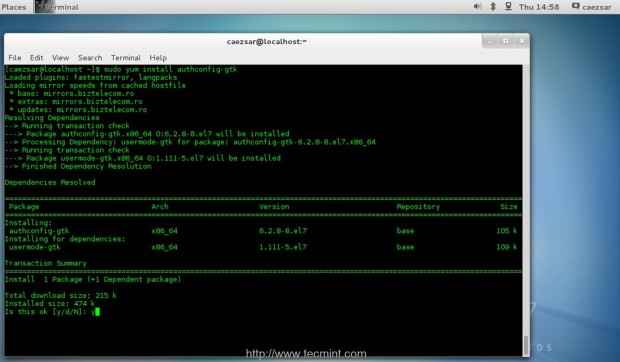 Instalar authconfig gtk
Instalar authconfig gtk 9. Después de que se hayan instalado todos los paquetes requeridos, debe hacer algunos cambios en Cliente de Kerberos Archivo de configuración principal. Abierto /etc/krb5.confusión Archifique con su editor de texto favorito usando una cuenta con privilegios raíz y
editar las siguientes líneas.
# nano /etc /krb5.confusión
Aquí asegúrese de reemplazar estas líneas en consecuencia: use mayúsculas, puntos y espacios como se sugiere en estos ejemplos.
[libdefaults] default_realm = your_domain.Tld [reinos] your_domain.Tld = kdc = your_pdc_server_fqdn [domain_realm] .Tu dominio.tld = your_domain.Tld your_domain.tld = your_domain.TLD
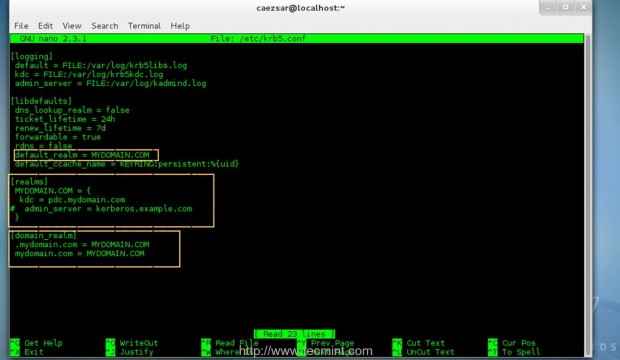 Configurar el cliente Kerberos
Configurar el cliente Kerberos Paso 3: unirse a CentOS 7 a Zentyal PDC
10. Después de haber realizado todas las configuraciones por encima de su sistema, deben estar listas para convertirse en un miembro totalmente calificado para Zentyal PDC. Abierto Authconfig-gtk Paquete con privilegios raíz y realice los siguientes ajustes como se presenta aquí.
$ sudo authconfig-gtk
a. En la pestaña de identidad y autenticación
- Base de datos de cuenta de usuario = elegir Acariciar
- Dominio de Winbind = Tipo TU DOMINIO nombre
- Modelo de seguridad = elegir Anuncios
- Reino de anuncios de Winbind = Tipo TU DOMINIO nombre
- Controladores de dominio = Escriba su Zentyal PDC FQDN
- Plantilla = elegir /bin/bash
- Permitir inicio de sesión fuera de línea = comprobado
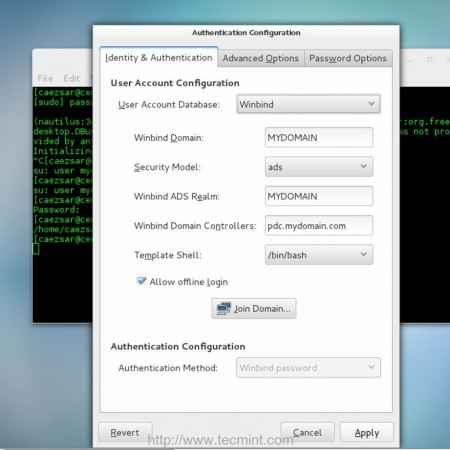 Configuración de autenticación de identidad
Configuración de autenticación de identidad b. Pestaña de pasar a Opciones avanzadas
- Opciones de autenticación locales = Verificar Habilitar el soporte del lector de huellas digitales
- Otras opciones de autenticación = Verificar Cree directorios de inicio en el primer inicio de sesión
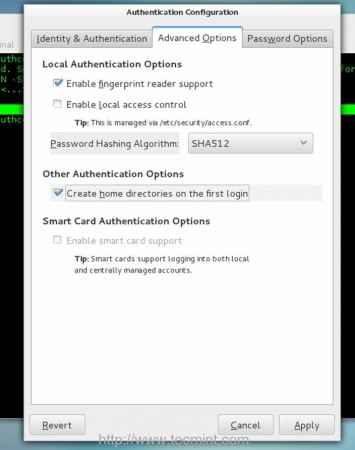 Opciones avanzadas
Opciones avanzadas 11. Ahora, después de editar Configuración de autenticación Las pestañas con los valores requeridos no cierran la ventana y vuelvan a Identidad y autenticación pestaña. Haga clic en Unir el dominio botón y Ahorrar el aviso Alerta para continuar.
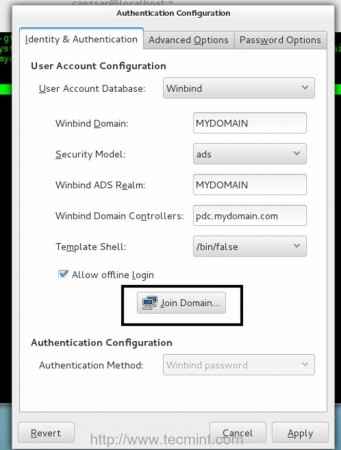 Unir el dominio
Unir el dominio 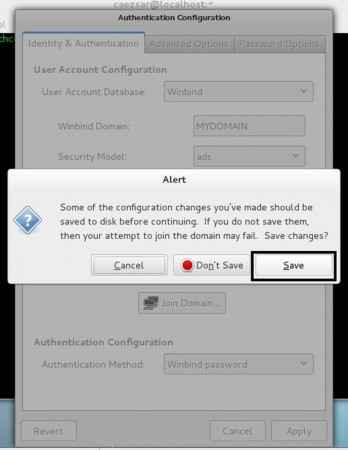 Guardar cambios de configuración
Guardar cambios de configuración 12. Si su configuración se ha guardado correctamente, su sistema se comunicará con el PDC y aparecerá un nuevo aviso exigirle que ingrese a las credenciales de un administrador de dominio para unirse al dominio.
Ingrese el usuario y la contraseña del administrador de su nombre de dominio, presione DE ACUERDO botón para cerrar la solicitud y, luego, haga clic en Aplicar botón para aplicar la configuración final.
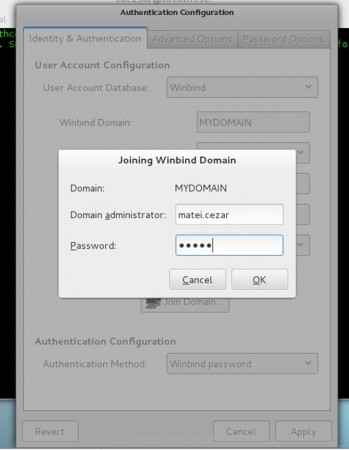 Ingrese el inicio de sesión de la administración del dominio
Ingrese el inicio de sesión de la administración del dominio 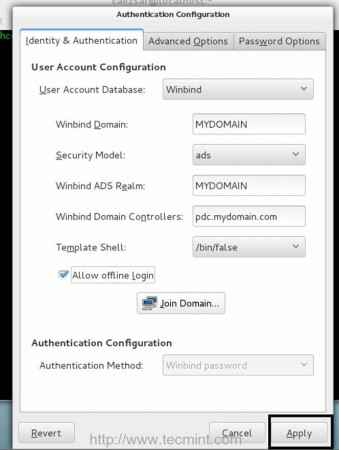 Aplicar cambios de configuración
Aplicar cambios de configuración Si los cambios se aplican con éxito, el Configuración de autenticación La ventana debe cerrar y un mensaje debe aparecer en la terminal que le informará que su computadora se ha integrado en su dominio.
13. Para verificar, si su sistema se ha agregado a Zentyal PDC, inicie sesión en la herramienta administrativa web de Zentyal, vaya a Usuarios y computadoras -> Administrar menú y verifique si el nombre de host de su máquina aparece en Ordenadores lista.
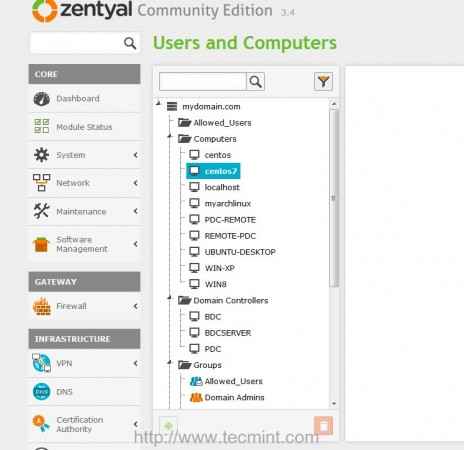 Panel administrativo web de Zentyal
Panel administrativo web de Zentyal Paso 4: Iniciar sesión Centos 7 con usuarios de PDC
14. En este punto, todos los usuarios que figuran en la infraestructura PDC Zentyal ahora deberían poder realizar inicios de sesión en su máquina CentOS desde un terminal local o remoto o utilizando la primera pantalla de inicio de sesión. Para iniciar sesión desde una consola o un terminal con un usuario de PDC, use la siguiente sintaxis.
$ su - your_domain.TLD \\ PDC_USER
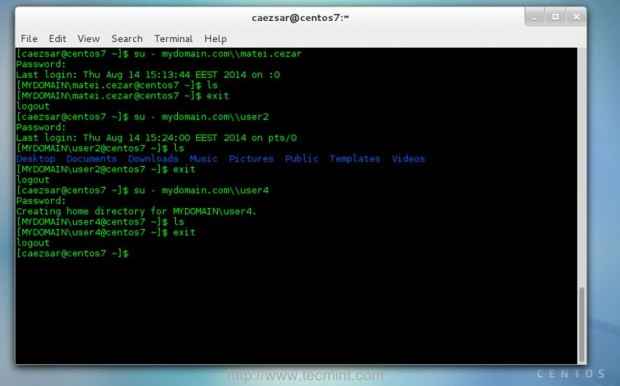 Iniciar sesión en el usuario de PDC
Iniciar sesión en el usuario de PDC 15. El valor por defecto $ Inicio Para todos los usuarios de PDC es /home/your_domain/pdc_user.
 Inicio de usuario de PDC
Inicio de usuario de PDC dieciséis. Para realizar la salida de inicios de sesión de GUI a los centros principales 7 Pantalla de ingreso al sistema, haga clic en No enlistado? enlace, suministre su usuario y contraseña de PDC en forma de you_domain \ pdc_user Y debería poder iniciar sesión en su máquina como usuario de PDC.
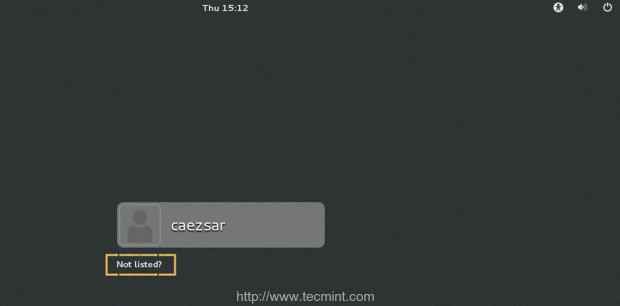 PDC GUI Iniciar sesión
PDC GUI Iniciar sesión 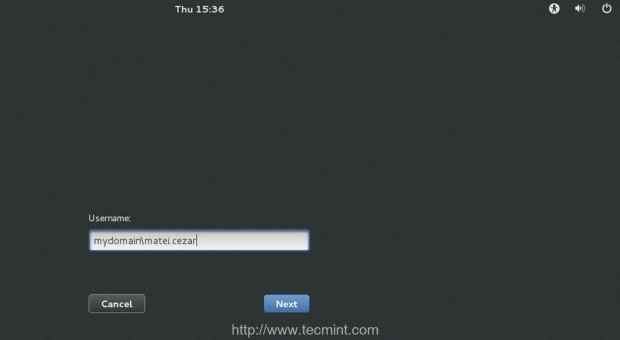 Nombre de usuario de PDC
Nombre de usuario de PDC 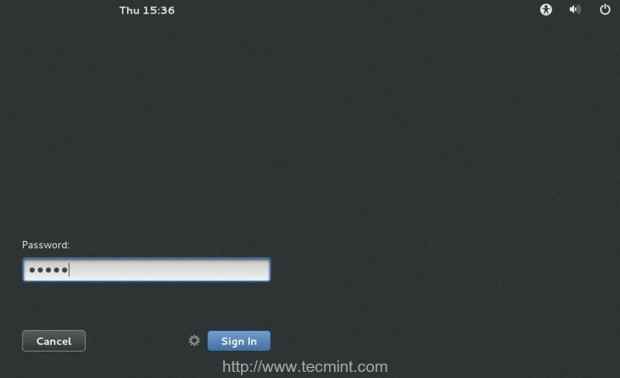 Contraseña de PDC
Contraseña de PDC 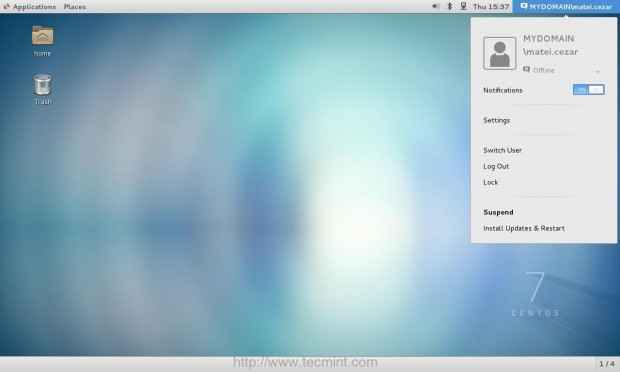 Escritorio de usuario de PDC
Escritorio de usuario de PDC Paso 5: Habilitar el sistema de integración PDC en todo
17. Para alcanzar y autenticar automáticamente Zentyal PDC Después de cada reinicio del sistema, debe habilitar Samba y Winbind Daemons en todo el sistema emitiendo los siguientes comandos con privilegios raíz.
# SystemCTL Habilitar SMB # SystemCTL Habilitar NMB # SystemCTL Habilitar Winbind
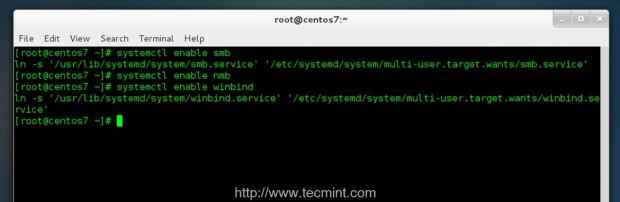 Habilitar la integración de PDC
Habilitar la integración de PDC Eso es todo, se necesita para que su máquina se convierta en un Zentyal PDC miembro. Aunque este procedimiento se ha centrado principalmente en integrarse Centos 7 a Zentyal PDC, También se requiere que se completen los mismos pasos para usar la autenticación e integración de dominio de Windows Server Active Directory.
- « Agregando ubuntu 14.10, Ubuntu 14.04 y Debian 7 a la configuración del entorno de arranque de red PXE en Rhel/Centos 7
- Configuración de requisitos previos para 'instalar Windows 7' sobre 'PXE Network Boot Server' en RHEL/CentOS 7 - Parte 1 »

